Problèmes d'ouverture de fichier avec Firefox
Résoluaxel_8410 Messages postés 419 Statut Membre -
Depuis quelques jours avec Firefox quand j'ouvre un fichier pour le lire, il se télécharge automatiquement et ça se produit avec tous les fichiers : PDF, excel ,Word, etc...
Pourtant j'ai bien configuré Firefox en cochant pour tous les fichiers : toujours demander.
- Quelle est l’extension du fichier situé dans le dossier de votre ordinateur c:\programmes\mozilla firefox\fonts ?
- Fichier bin - Guide
- Changer extension fichier - Guide
- Fichier epub - Guide
- Mozilla firefox - Télécharger - Navigateurs
- Ordinateur qui rame - Guide
24 réponses

Essaye ça :
Ouvre Firefox.
Efface tout dans la barre d'adresse (URL) ou ouvre un nouvel onglet.
Tape ou fait un copier /coller --►
about:config
Clique sur "Accepter le risque et poursuivre"

Dans la case ''Rechercher un nom de préférence''
Faire un copier/coller --►
browser.download.improvements_to_download_panel
Double-clique sur --►True
Afin de passer la valeur sur --►false

--------------------------------------------------------------------------------------------------------------------------------------------------------------------------------
Pour remettre la valeur par défaut, faire un double-clique sur --►false

Double-clique sur --►false
Afin de passer la valeur sur --►true
--------------------------------------------------------------------------------------------------------------------------------------------------------------------------------
Inutile de redémarrer Firefox ou d'actualiser la page (F5).
Le changement (dans l'éditeur de configuration) est immédiat.
Cela fera l'affaire et restaurera l'ancienne expérience de téléchargement que l'on connaissait avant dans Firefox 98
Et même depuis la version 96 de Firefox.
La boite de dialogue est à priori restaurée.
@+

Par pour un PDF c'est ''Portable Document Format'' --►Toujours demander
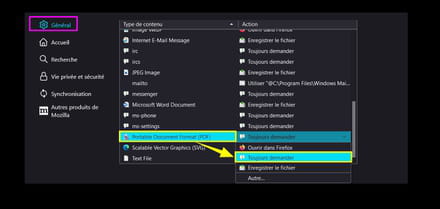
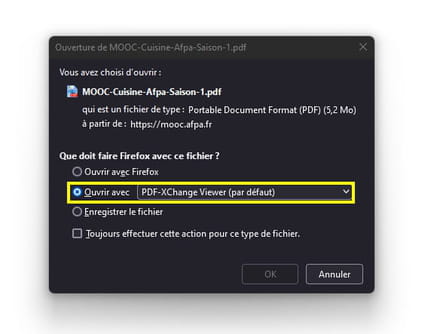
@+
Vous n’avez pas trouvé la réponse que vous recherchez ?
Posez votre question
Test sur un fichier PDF en ligne
Avec les réglages messages 1 et message 3
Efface tout dans la barre d'adresse de Firefox
Fait un copier /coller
https://www.google.com/search?client=firefox-b-d&q=cours+cuisine+en+pdf+en+ligne&pccc=1
Ou tape --►cours de cuisine en PDF
Ouvre le lien --► MOOC-Cuisine-Afpa-Saison-1.pdf
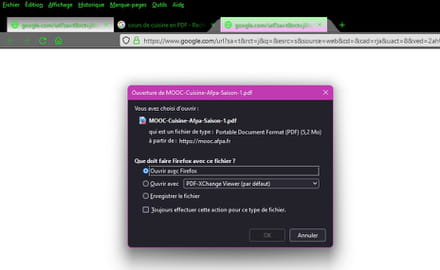
Hormis la dernière ligne ---►Toujours effectuer cette action pour ce type de fichier.
Si tu n'as pas d'extension d'un logiciel PDF (peu importe lequel Adobe Acrobat,PDF Xchange,Foxit...)
Sélectionne --► ouvrir avec Firefox
Le PDF doit s'afficher :
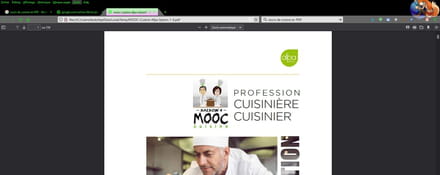
Mais il est téléchargé dans le dossier TEMP
C:\Users\pistouri\AppData\Local\Temp
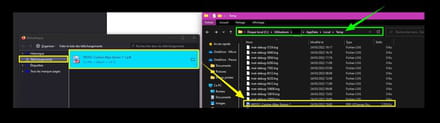
Un nettoyage disque le supprime.
Vérifie de nouveau ---► browser.download.improvements_to_download_panel
Valeur --► false

Message #1
@+

Parce qu'avec Mozilla Firefox il y a parfois des surprises et c'est le cas avec le flux de téléchargement.
Choses à méditer :
1-La boîte de dialogue d'invite était utile pour alerter que quelque chose avait été tenté de télécharger. À partir de maintenant, le panneau de téléchargement apparaît pour vous informer de la même chose.
2-Si vous êtes parti jusqu'à présent avec la conviction que les fichiers ne seront téléchargés que lorsque vous aurez approuvé, vous vous trompez. Le processus se déroule en arrière-plan pendant que la boîte de dialogue s'affiche à l'écran.
3-Mozilla pense que trop d'invites de téléchargement sont inutiles. La société pense que les téléchargements sont généralement intentionnels.
4-Alors que les fichiers couramment utilisés tels que les exécutables seront téléchargés automatiquement, pour certains types de fichiers, vous pouvez configurer le comportement dans les paramètres pour "toujours demander" ou vous pouvez cliquer avec le bouton droit sur ce fichier dans le panneau Téléchargements et sélectionner "Toujours ouvrir des fichiers similaires".
Voici comment vous pourrez restaurer l'ancien comportement dans Firefox où l'invite apparaît toujours pour le téléchargement et le panneau de téléchargement ne s'affiche pas.
Restaurer l'invite de téléchargement dans Firefox 98
Visitez about: config dans la barre d'adresse
Cliquez sur "Accepter le risque et continuer"
Saisissez panel dans la barre de recherche, attendez que les résultats s'affichent.
Trouver browser.download.improvements_to_download_panel
Basculez sa valeur sur false .
C'est le message #1 dans ce post.
Cela fera l'affaire et restaurera l'ancienne expérience de téléchargement que vous connaissez dans Firefox 97 et avant. Mais sachez qu'il s'agit d'une solution à court terme et Mozilla peut supprimer le about: config pref après quelques versions.
Source
Quant à la version 100 de Firefox (mais aussi Google Chrome)je l'avais évoqué dans un post précédent, pourrait créer des problèmes sur certains sites web.
La version 100 de Chrome et Firefox préoccupe Mozilla et Google
Date prévue de sortie --►Mai 2022
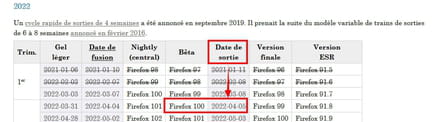
@+

Tu peux mettre le sujet résolu
Bonne soirée.

Revirement de situation.
Mozilla Firefox ramène la fenêtre (boite de dialogue) de l'invite de téléchargement permettant aux utilisateurs de choisir d'ouvrir ou d'enregistrer des fichiers.
Cela suite à des commentaires remontés du côté Mozilla.

Autre changement :
Mozilla prévoit d'ajouter une option permettant d'utiliser le dossier temporaire pour démarrer les téléchargements.
L'option ne sera pas activée par défaut. (je déconseille cette méthode, un nettoyage de Firefox ou du PC (fichier temporaire) et bye-bye le téléchargement).
Cela commence en ce moment même avec la version Firefox 101 Beta.
La version stable en suivant.(version de Monsieur ou Madame tout le monde).
Source.
@+

opt-in
Information complémentaire au sujet de l'option opt-in (méthode que j'ai déconseillé).
L'utilisation d'un dossier temporaire au démarrage des téléchargements sera réactivée dans les futures versions de Firefox:
Un certain nombre de personnes du produit et de l'ingénierie se sont réunies pour discuter des commentaires ici.
Sur la base de ces commentaires, nous ajouterons une option about:config et une politique d'entreprise qui réactiveront l'utilisation (d'un sous-dossier) du dossier temporaire au démarrage des téléchargements. Nous avons envisagé un certain nombre d'autres options, telles que les sous-dossiers dans le répertoire principal des téléchargements, la suppression automatique des fichiers, le déplacement des fichiers du dossier des téléchargements vers la temp pour les fichiers ouverts uniquement, et d'autres, mais chacune de ces options a ses propres inconvénients, et aucune ne le ferait. traitez tous les commentaires ici (par exemple, l'utilisation de sous-dossiers ou la suppression automatique ne résoudrait pas les problèmes de performances concernant les emplacements de téléchargement sur les partages réseau).
Cette nouvelle option sera opt-in. Nous n'avons pas l'intention de revenir au comportement par défaut précédent. En raison des inconvénients inhérents à l'utilisation du dossier temporaire, nous pensons que la nouvelle valeur par défaut convient mieux aux nouveaux utilisateurs ainsi qu'à la majorité des utilisateurs existants. Les personnes qui choisissent de modifier cette préférence ou la politique de l'entreprise doivent être conscientes de ces inconvénients et prendre une décision réfléchie.
En tant que note administrative, nous rouvrons ce bogue car nous en aurons besoin pour faciliter la mise en œuvre de cette nouvelle option, mais nous ne rouvrirons pas les commentaires/discussions sur ce bogue, car cela détournerait l'attention de ce travail.
Mozilla craignaient que des personnes perdent des fichiers, mais ces inquiétudes ne pouvaient résulter que d'une incompréhension fondamentale de la fonction "Ouvrir" par rapport à "Enregistrer" en premier lieu. Ils ne savaient littéralement même pas ce qu'ils supprimaient lorsqu'ils se sont débarrassés de l'ouverture à partir du dossier temporaire.
Enregistrer les fichiers dans :
Vous pouvez modifier temporairement le dossier à côté de "Enregistrer les fichiers dans :" pour quelque chose que vous pouvez vider lorsque vous voulez vider. Firefox utilisera ce dossier pour "Ouvrir avec [application pertinente]" dans la boîte de dialogue Téléchargements et "Utiliser [application pertinente]" sur la page Paramètres, liste Applications. Ensuite, configurez Firefox sur "Toujours vous demander où enregistrer les fichiers" afin que, lorsque vous souhaitez réellement enregistrer un fichier, vous puissiez le placer à un endroit utile.
Source bugzilla
La nouvelle fonctionnalité est expliquée en détail ici
--► Gérer les types de fichiers et les actions de téléchargement dans Firefox
(définir la version sur 101 dans la barre latérale droite). Il ne sera certainement pas supprimé, mais la valeur par défaut restera évidemment "Enregistrer les fichiers". Il s'agit d'une fonctionnalité destinée aux utilisateurs expérimentés
La procédure :
Modification des actions de téléchargement
Vous pouvez modifier l'action entreprise par Firefox pour les types de contenu définis. Cela n'affectera pas les médias intégrés dans une page Web - uniquement les liens vers les fichiers eux-mêmes.
Cliquez sur le bouton de menu Fx89menuButtonet sélectionnez Paramètres .
Dans le panneau Général , accédez à la section Applications .
Sélectionnez l' entrée Type de contenu pour l'action que vous souhaitez modifier. (Vous pouvez voir plusieurs entrées pour le même format de fichier ou la même extension, car certains types de fichiers incluent plusieurs types de contenu.)
La colonne Action vous donnera un menu déroulant, avec des options sur l'action à entreprendre.
Ouvrir dans Firefox : Sélectionnez cette option si vous souhaitez que Firefox affiche le contenu. Il ne s'applique qu'à un nombre limité de types de contenu que Firefox est capable de décoder (PDF, AVIF, XML, SVG et Image WebP).
Toujours demander
Toujours demander : Cela vous montrera une invite demandant Que doit faire Firefox avec ce fichier ? ( voir ci-dessous ) afin que vous puissiez choisir l'action que vous souhaitez entreprendre. Cela peut être utile si Firefox enregistre automatiquement ce type de fichier ou l'ouvre toujours avec une certaine application, et que vous voulez qu'on vous demande quoi faire.
Enregistrer le fichier
Enregistrer le fichier : Cela enregistrera toujours le fichier sur votre ordinateur lorsque vous téléchargerez ce type de fichier. Pour en savoir plus, consultez Où trouver et gérer les fichiers téléchargés dans Firefox .
Utiliser l' application par défaut Windows
Utiliser l' application par défaut Windows : Cela ouvrira le fichier avec l'application par défaut configurée dans votre système d'exploitation. Ceci n'est affiché que pour les types de contenu qui incluent l' option Ouvrir dans Firefox (fichiers image PDF, AVIF, XML, SVG et WebP) et est disponible lorsque votre système dispose d'une autre application configurée pour ouvrir ce type de fichier par défaut.
Utiliser < nom de l'application >
Utiliser < nom de l'application > : ouvre le fichier ou manipule le protocole avec cette application. (Certains types de contenu, tels que mailto, irc et ircs, sont des protocoles et non des types de fichiers.) Les options peuvent inclure une ou plusieurs applications Web pour gérer le protocole ou une application installée.
Utiliser autre… : Cela ouvre la boîte de dialogue Sélectionner une application d'assistance , dans laquelle vous pouvez choisir l'application que vous souhaitez utiliser.
Détails de l'application
Détails de l'application… : Si des applications Web ou des applications installées autres que celles par défaut du système sont répertoriées, cela ouvre une boîte de dialogue dans laquelle vous pouvez connaître l'emplacement de ces applications ou supprimer une application en tant qu'option disponible.
Ferme la page about:preferences .
Toutes les modifications que tu as apportées seront automatiquement enregistrées.
--------------------------------------------------------------------------------------------------------------------------------------------------------------------------------
Réinitialisation des actions de téléchargement pour tous les types de contenu :
Si tu rencontres des problèmes avec la façon dont Firefox gère les téléchargements de fichiers que tu ne peut pas résoudre, ou si tu veux simplement recommencer à zéro, tu peux restaurer les types de contenu et les actions par défaut en supprimant manuellement le fichier qui stocke ces paramètres.
Cela supprimera toutes les actions de type de contenu personnalisées. Tu devras refaire ces modifications après avoir suivi les étapes suivantes.
Ouvrir ton dossier de profil :
Clique sur le Hamburger (les traits horizontaux situés en haut et a droite), clique sur Aide et sélectionnez dépannage Plus d'informations de dépannage.
L'onglet Informations de dépannage s'ouvrira.
Sous la section Paramètres de base de l’application en regard de dossier de profils, clique sur--►Ouvrir le dossier correspondant
Ton dossier de profil s'ouvrira.
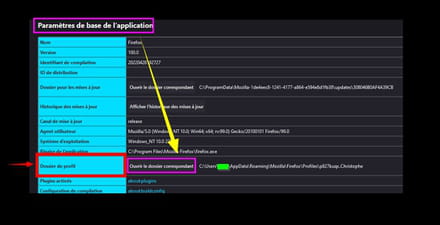
Supprime (ou renomme) le fichier --► handlers.json
Pour le renommer par exemple --► handlers.json.old
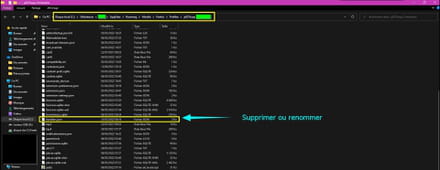
Redémarre Firefox.
@+

Mozilla dans la version 101.0 a restauré dans le comportement des fichiers à télécharger.
Firefox 101.0 sorti le 31 Mai 2022.
Mettre à jour le navigateur Firefox le cas échéant.
--►Mettre à jour Firefox
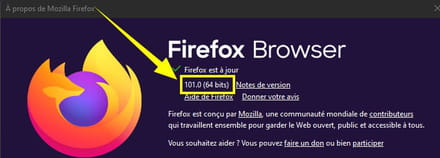
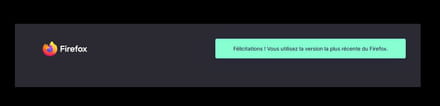
Restaurer l'ancien comportement des fichiers à télécharger.
Efface tout dans la barre d'adresse de Firefox et tape ou fait un copier/coller :
about:preferences
Ou dans la barre de Menus --►Outils --►Parametres
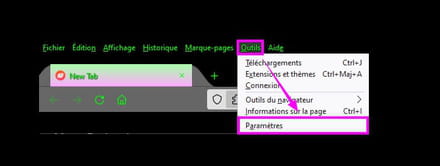
Descendre à la rubrique --►Applications
Ici 2 options à choisir :
Que doit faire Firefox des autres fichiers ?
1- ► Enregistrer les fichiers
2--► Demander s'il faut ouvrir ou enregistrer les fichiers
C'est l'option 2 qui a été ajouté dans la version 101 de Firefox le 31 Mai 2022 :
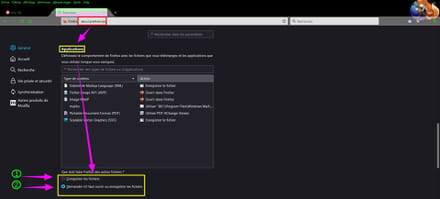
@+

C'est ton choix!
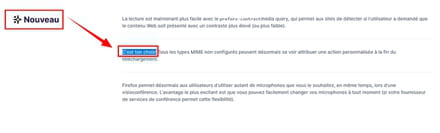
C'est ton choix!
Tous les types MIME non configurés peuvent désormais se voir attribuer une action personnalisée à la fin du téléchargement.
MIME est un format vidéo.
La version 102 introduira un paramètre dans about:config (browser.downloads.start_downloads_in_tmp_dir) qui corrige correctement ce problème, car les téléchargements tels que les PDF sont toujours enregistrés dans le dossier de téléchargement de ton utilisateur et non temporaires comme avant, donc toujours pas idéal.
Bonne journée.

Firefox 102
Il y a du nouveau avec la sortie de Firefox 102 (sorti le 28 juin 2022) pour le panneau Téléchargement.
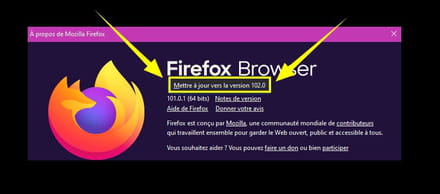
Options supplémentaires
De nouvelles options sont disponibles .
==► Afficher,masquer le panneau de téléchargement Firefox 102
Hormis cela, je me demande si userChrome.css est toujours fonctionnel à 100% dans FF 102.
Car je rencontre un petit souci d'affichage sur les onglets de mon code .css
Ce n'est pas bien méchant, mais j'avais un code avec les onglets incurvés ce qui n'est plus le cas (le dernier onglet est maintenant rectangulaire).
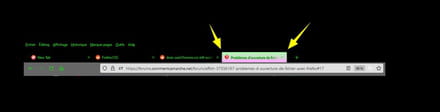
Il y aura peut-être des posts sur CCM pour celles et ceux qui ont installées userChrome.css
À suivre.
@+

Suite Firefox 102
Firefox 102 n'est pas sans reproches.
En MP sur CCM, on m'a fait remarquer que la case ''Supprimer l'historique automatiquement'' reste décochée même aprés un redémarrage de Firefox.
Paramètres -► Vie privée
Dans la partie droite, descendre à la rubrique -► Cookies et données de sites
La ligne --► Supprimer les cookies et les données de sites à la fermeture de Firefox
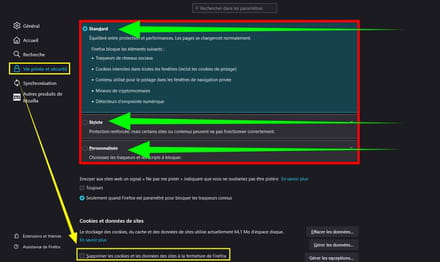
Cela quel que soit le mode choisi pour le pistage des cookies (Les trackers).
- Standard
- Strict
- Personnalisée
Mais en y regardant de plus prés, on constate dans la barre de menu en cliquant sur ''Historisque'' que ce dernier est bien supprimé lors de la prochaine ouverture de Firefox, enfin, c'est ce que je constate.
Une discussion est en cours sur les cookies et cookies tiers Firefox sur un forum bugzilla au sujet de cette case ''fantôme''.
Un autre bug constaté est que le glisser/déposer d'un site en cliquant sur le cadenas au début de la barre d'adresse, le glisser/déposer sur le Bureau donne une page blanche pour créer un raccourci.
L'ouvrir avec Firefox ne mène nulle part.
Rien ne s'affichera sur Firefox.(Une page noire).
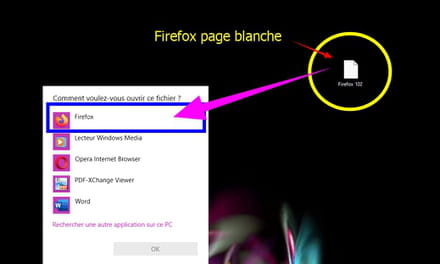
D'autres bugs seront peut-être à découvrir.
@ bogue.
Bonjour,
Mozilla firefox est à jour.
La valeur de browser.download.improvements_to_download_panel est bien configurée sur false
J'ai bien coché toujours demander et pourtant il me télécharge les fichiers automatiquement...Que faire s'il vous plait ?

Bonjour,
@Rachaachaa
Reprends la procédure du message #14
Sélectionne :
2--► Demander s'il faut ouvrir ou enregistrer les fichiers
Installe l'extension --► Open in Browser
Télécharge un fichier.
Avant de cliquer, sélectionne --► Open in browser/Server send MINE
Clique sur --►OK
L'extension prend en charge les fichiers suivants :
- Text
- Web page
- XML
- Server send MINE
C'est-à-dire les plus courants.
Préférences de l'extension :
Pour retrouver les préférences de l'extension dans la barre de menus, clique sur ''Outils'' puis sur ''Open in Browser ''
Puis sur --►Préférences
Tu peux toujours forcer l'affichage d'une boîte de dialogue "Ouvrir dans le navigateur" en utilisant le menu "Outils" > "Ouvrir dans le navigateur".
Active l'option --►Never ask to confirm ''Save file'' action (Ne jamais demander de confirmer l'action)
@ +
Merci pour votre réponse.
2--► Demander s'il faut ouvrir ou enregistrer les fichiers -->l'option était bien cochée
J'ai bien téléchargé l'addon Open in browser et coché l'option never ask.
Malheureusement Firefox continue d'enregistrer les fichiers malgré le choix de l'option ouvrir dans firefox. Sachant que désormais, avec l'addon, j'ai deux fenêtres qui s'ouvrent, d'abord celle d'open machin puis de firefox ensuite.







"improvements" ha ha
Merci beaucoup, j'avais le même problème.